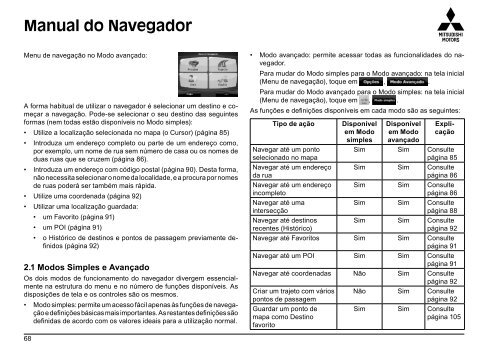Create successful ePaper yourself
Turn your PDF publications into a flip-book with our unique Google optimized e-Paper software.
Manual do Navegador<<strong>br</strong> />
Menu <strong>de</strong> navegação no Modo avançado:<<strong>br</strong> />
A forma habitual <strong>de</strong> utilizar o navegador é selecionar um <strong>de</strong>stino e <strong>com</strong>eçar<<strong>br</strong> />
a navegação. Po<strong>de</strong>-se selecionar o seu <strong>de</strong>stino das seguintes<<strong>br</strong> />
formas (nem todas estão disponíveis no Modo simples):<<strong>br</strong> />
• Utilize a localização selecionada no mapa (o Cursor) (página 85)<<strong>br</strong> />
• Introduza um en<strong>de</strong>reço <strong>com</strong>pleto ou parte <strong>de</strong> um en<strong>de</strong>reço <strong>com</strong>o,<<strong>br</strong> />
por exemplo, um nome <strong>de</strong> rua sem número <strong>de</strong> casa ou os nomes <strong>de</strong><<strong>br</strong> />
duas ruas que se cruzem (página 86).<<strong>br</strong> />
• Introduza um en<strong>de</strong>reço <strong>com</strong> código postal (página 90). Desta forma,<<strong>br</strong> />
não necessita selecionar o nome da localida<strong>de</strong>, e a procura por nomes<<strong>br</strong> />
<strong>de</strong> ruas po<strong>de</strong>rá ser também mais rápida.<<strong>br</strong> />
• Utilize uma coor<strong>de</strong>nada (página 92)<<strong>br</strong> />
• Utilizar uma localização guardada:<<strong>br</strong> />
• um Favorito (página 91)<<strong>br</strong> />
• um POI (página 91)<<strong>br</strong> />
• o Histórico <strong>de</strong> <strong>de</strong>stinos e pontos <strong>de</strong> passagem previamente <strong>de</strong>finidos<<strong>br</strong> />
(página 92)<<strong>br</strong> />
2.1 Modos Simples e Avançado<<strong>br</strong> />
Os dois modos <strong>de</strong> funcionamento do navegador divergem essencialmente<<strong>br</strong> />
na estrutura do menu e no número <strong>de</strong> funções disponíveis. As<<strong>br</strong> />
disposições <strong>de</strong> tela e os controles são os mesmos.<<strong>br</strong> />
• Modo simples: permite um acesso fácil apenas às funções <strong>de</strong> navegação<<strong>br</strong> />
e <strong>de</strong>finições básicas mais importantes. As restantes <strong>de</strong>finições são<<strong>br</strong> />
<strong>de</strong>finidas <strong>de</strong> acordo <strong>com</strong> os valores i<strong>de</strong>ais para a utilização normal.<<strong>br</strong> />
68<<strong>br</strong> />
•<<strong>br</strong> />
Modo avançado: permite acessar todas as funcionalida<strong>de</strong>s do navegador.<<strong>br</strong> />
Para mudar do Modo simples para o Modo avançado: na tela inicial<<strong>br</strong> />
(Menu <strong>de</strong> navegação), toque em , .<<strong>br</strong> />
Para mudar do Modo avançado para o Modo simples: na tela inicial<<strong>br</strong> />
(Menu <strong>de</strong> navegação), toque em , .<<strong>br</strong> />
As funções e <strong>de</strong>finições disponíveis em cada modo são as seguintes:<<strong>br</strong> />
Tipo <strong>de</strong> ação Disponível<<strong>br</strong> />
em Modo<<strong>br</strong> />
simples<<strong>br</strong> />
Navegar até um ponto<<strong>br</strong> />
selecionado no mapa<<strong>br</strong> />
Navegar até um en<strong>de</strong>reço<<strong>br</strong> />
da rua<<strong>br</strong> />
Navegar até um en<strong>de</strong>reço<<strong>br</strong> />
in<strong>com</strong>pleto<<strong>br</strong> />
Navegar até uma<<strong>br</strong> />
intersecção<<strong>br</strong> />
Navegar até <strong>de</strong>stinos<<strong>br</strong> />
recentes (Histórico)<<strong>br</strong> />
Disponível<<strong>br</strong> />
em Modo<<strong>br</strong> />
avançado<<strong>br</strong> />
Explicação<<strong>br</strong> />
Sim Sim Consulte<<strong>br</strong> />
página 85<<strong>br</strong> />
Sim Sim Consulte<<strong>br</strong> />
página 86<<strong>br</strong> />
Sim Sim Consulte<<strong>br</strong> />
página 86<<strong>br</strong> />
Sim Sim Consulte<<strong>br</strong> />
página 88<<strong>br</strong> />
Sim Sim Consulte<<strong>br</strong> />
página 92<<strong>br</strong> />
Navegar até Favoritos Sim Sim Consulte<<strong>br</strong> />
página 91<<strong>br</strong> />
Navegar até um POI Sim Sim Consulte<<strong>br</strong> />
página 91<<strong>br</strong> />
Navegar até coor<strong>de</strong>nadas Não Sim Consulte<<strong>br</strong> />
página 92<<strong>br</strong> />
Criar um trajeto <strong>com</strong> vários<<strong>br</strong> />
pontos <strong>de</strong> passagem<<strong>br</strong> />
Guardar um ponto <strong>de</strong><<strong>br</strong> />
mapa <strong>com</strong>o Destino<<strong>br</strong> />
favorito<<strong>br</strong> />
Não Sim Consulte<<strong>br</strong> />
página 92<<strong>br</strong> />
Sim Sim Consulte<<strong>br</strong> />
página 105